TR-7wb/nwシリーズ FAQ
トピック別よくある質問
- 登録コードとシリアル番号はどこで確認できますか?
-
製品付属のシールに記載されています。シリアル番号は、機器の底面部にも記載されています。
注意登録コードは、意図しない第三者に知られることのないようご注意ください。登録コードの再発行、変更はできません。

Windowsソフトウェア/本アプリでも確認できます。
T&D Thermo:
Bluetooth通信 / 無線LAN直接通信が可能な機種で、本アプリに登録済みであれば、設定メニューの[設定一覧表示]から確認できます。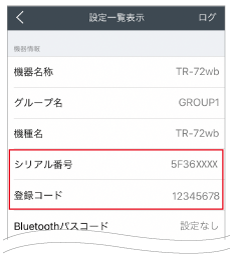
TR-7wb/nw for Windows:
対象機器をUSB接続して確認できます。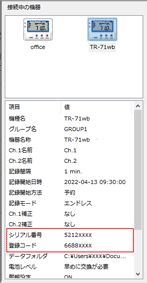
- データロガーの電池寿命はどのくらいですか?
-
電池寿命は自動送信間隔、LAN環境、周辺温度、記録間隔、電池性能などにより異なります。以下が電池寿命の目安です。
条件: 自動送信間隔 (記録間隔10秒以上) 1分 10分 1時間 12時間以上 TR-71wb/72wb 10日 2ヶ月 1年 15ヶ月 TR-71nw/72nw 1年半 TR-75wb 10ヶ月 1年 TR-75nw 7ヶ月 電池寿命は通信回数、LAN環境、周辺温度、記録間隔、電池性能などにより異なります。新しい電池を使用したときの標準的な動作であり、電池寿命を保証するものではありません。
Bluetooth通信機能をOFFにして利用した場合、電池寿命は約1.2倍になります。Bluetooth通信ON/OFFの切り替えは、WindowsソフトウェアTR-7wb/nw for Windowsで設定できます。長期にわたって測定する場合は外部電源をご利用ください。
- USBバスパワー 5V 200mA
- ACアダプタ USB Mini-Bタイプ(オプションAD-05A2)
- PoE IEEE 802.3af(有線ANタイプの機器に対応)
- データロガーはどこに設置できますか?
-
用途やデータ収集方法によって異なります。以下を参考にしてください。
- 本体とセンサに水・油等のかからない場所
- 煙や埃、結露の影響が少ない場所
- Bluetooth通信の妨げがない場所
- LANへの接続環境がある場所 (おんどとり Web Storage / T&D Data Serverに記録データを自動送信する場合)
- 本体を回収しやすい場所 (パソコンにUSB接続して記録データを吸い上げる場合)
- 本体のボタン操作ができる場所 (無線LAN直接通信で記録データを吸い上げる場合)
- 内蔵温度センサ / 熱電対温度の数値がおかしいのですが
-
内蔵温度センサ (TR-71wb/71nw/71wf)
熱電対温度(TR-75wb/75nw/75wf)
本体が発熱すると内蔵センサに影響します。自動送信の通信頻度によっては0.3°C上昇します。特に外部電源使用時は測定値が大幅に上昇しますので、外付けセンサのご利用をおすすめします。
センサタイプ設定 *が、実際に接続しているセンサと同一かどうか確認してください。
また、外部電源(USBまたはPoE)を使用していて、測定値が安定しなくなるときはGND端子を接地してください。
*センサタイプ設定
T&D Thermo: トップ画面 - 機器情報画面( /
/ ) - [記録設定]から
) - [記録設定]から
TR-7wb/nw for Windows: パソコンにデータロガーをUSB接続して、[記録スタート]タブから
- センサを延長できますか?
-
センサ延長ケーブル(オプション)の使用により、温度センサは1本につき3mまで、温湿度センサは1本につき9mまで延長可能です。
- 付属/オプションセンサのメンテナンスは必要ですか?
-
温度センサ
温度センサのセンサ素子には精度に影響するほどの経年変化がありませんが、センサに浸入した水分などの外的要因によって精度に影響が出ることはあります。
購入時より測定精度が劣化したと思われた場合はセンサの交換をおすすめします。温湿度センサ
温湿度センサの感度や精度は通常の使用条件下であっても経年変化によって劣化します。温湿度センサは、約1年間の使用を目安に交換することをおすすめします。悪環境(煙や粉塵の多い場所など)で使用している場合は早めに交換してください。
- 海外で使えますか?
-
有線LANタイプの機器は国・地域に関係なくご利用いただけます。
無線LANタイプの機器は以下の認証を受けています。
技術基準適合証明(日本) 、FCC(米国)、IC(カナダ)、CE(EU)
上記以外の認証が必要な国・地域でのご利用は法律により罰せられることがあります。
- 機器を初期化したいのですが
-
機器の初期化はスマホアプリでは対応しておりません。
パソコンに機器をUSB接続して、Windowsソフトウェアから行う必要があります。TR-7wb/nw for Windows - [設定]メニュー - [工場出荷時の設定に戻す]
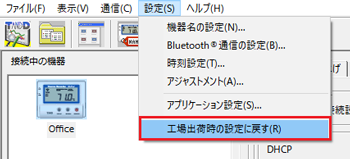
- 校正を依頼できますか?
-
温度/湿度の校正は有償で承ります。(熱電対温度は対象外です)
校正をご希望のお客様は製品を購入された正規販売店 へご依頼ください。販売店が不明な場合はT&D Webサイト 校正 で、ご依頼の手順や料金などの詳細をご確認いただいたうえで、最寄りの正規販売店へご依頼ください。
- ファームウェアバージョンの確認とアップデートの方法を教えてください
-
ファームウェアのアップデートは機器の不具合を改善する、または新しい機能を利用するために行うものですので、ご利用中のWindowsソフト/スマホアプリと合わせて最新の状態にしていただくことをおすすめします。
参考ファームウェアのアップデートは、機器をパソコンにUSB接続してアップデートプログラムを実行する必要があります。
アップデートの手順、注意、バージョンアップ内容等は各プログラムのダウンロードページ で説明しています。ファームウェアバージョンの確認方法は以下のとおりです。
T&D Thermo:
TR-7wb: 機器情報画面(Web Storage /Bluetooth
/Bluetooth ) - [設定一覧表示]
) - [設定一覧表示]
TR-7wb/wf: トップ画面 - メニュー( ) - [無線LAN直接通信] - [設定一覧表示]
) - [無線LAN直接通信] - [設定一覧表示]
(参照: 本ヘルプ内[通信別の操作手順])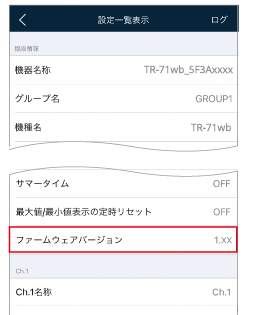
TR-7wb/nw for Windows:
パソコンにUSB接続して、ソフトウェアを起動した画面で確認できます。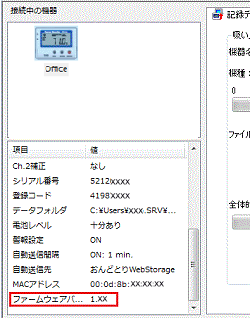
本体の画面
機器の電源ボタンをONにした直後、ファームウェアバージョンを2秒ほど表示します。
(記録停止する必要があります)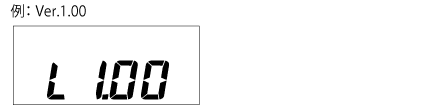
おんどとり Web Storage:
SafariやChromeなどWebブラウザからアカウントにログインし、[ 機器設定]メニューで対象機器の[機器設定]ボタンをクリックすると確認できます。
機器設定]メニューで対象機器の[機器設定]ボタンをクリックすると確認できます。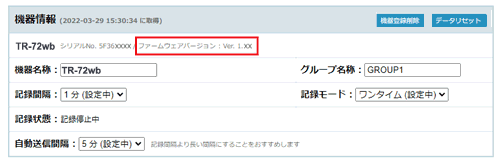
- どのスマートフォン/タブレットで使えますか?
-
Bluetooth Low Energy対応の機種でご利用いただけます。
対応OSなど動作環境はWebサイトのソフトウェア ダウンロードページでご確認ください。
参考- 今後Android OS/iOSのバージョンアップにより動作しなくなる可能性もございます。あらかじめご了承ください。
- Webサイトで最新情報をご確認ください。Bluetooth通信 / 無線LAN直接通信動作確認済みのモバイル端末
- 近くにあるBluetooth機器を表示しません
-
ご利用いただいているデータロガーがBluetooth対応機種かご確認ください。
スマートフォン/タブレット端末側の設定をご確認ください。
(Bluetooth設定がOFFになっている、プライバシー設定でT&D ThermoのBluetooth設定がOFFになっている等)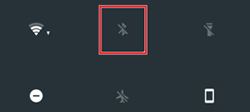
それでも、近くにあるBluetooth機器を表示しない場合は、アプリの位置情報設定をご確認ください。
(操作手順の表現はOSや端末機種、アプリのバージョンにより異なる場合があります。)iOS
-
端末のメニューから[
 設定]をタップします。
設定]をタップします。 -
T&D Thermoを開き、位置情報が[許可しない]となっていたら、[このAppの使用中のみ許可]に切り替えます。
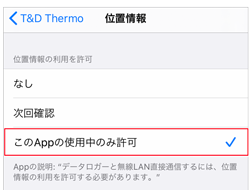
Android-
端末のメニューから[
 設定]をタップします。
設定]をタップします。 -
[アプリ] - [T&D Thermo] - [権限(または許可)] - [位置情報]の順にタップします。
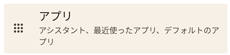
- [アプリの使用中のみ許可]にチェックします。
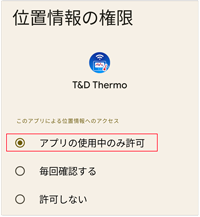
-
- 無線LAN直接通信に失敗します (wb/wf)
-
以下をご確認/お試しください。
- 機器の画面にAPマーク (
 ) は点灯しているか
) は点灯しているか
(一定時間が経過するとAPモードは切断します。再度APモードにしてください。) - 機器の電池残量は十分か
(電池電圧が低下しているとAPモードになりません。電池交換をしてください。) - スマートフォン/タブレットに無線LANマーク (
 ) は表示しているか
) は表示しているか
(Wi-Fi通信が切断していたり、通信圏外にいたりするとマークは表示しません。) - スマートフォン/タブレットのWi-Fi設定をOFFにして、ONに入れ直してからもう一度無線LAN直接通信をする
- 機器の画面にAPマーク (
- WPSでの無線LAN設定に失敗します(wb/wf)
-
以下をご確認/お試しください。
- ご利用中の無線LANアクセスポイントがWPS機能に対応しているか
- [WPA2-PSK(AES)またはセキュリティなし]を指定しているか([WEP(64bit/128bit)およびWPA-PSK(TKIP)]を指定するとWPS機能は使用できません)
- 機器の設置場所を変えてみる
(無線LANアクセスポイントに近づけてください) - AOSSなど、他の認証が利用できる無線LANアクセスポイントをご利用の場合、WPS機能のみを有効にする
- 無線LANアクセスポイントのMACアドレスフィルタリング機能が有効になっているか
(有効にしている場合は、本体のMACアドレス*を登録する必要があります) - 無線LANの接続設定がされていない、または自動送信設定が"OFF"の状態になっていないか
(ONにして自動送信間隔*を設定してください。)
*MACアドレスと自動送信設定の確認
T&D Thermo:
[設定一覧表示]か[ネットワーク設定]から確認できます。(Bluetooth通信 / 無線LAN直接通信)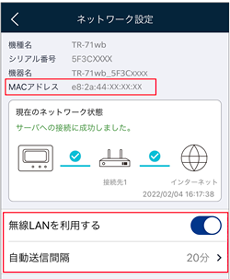
TR-7wb/nw for Windows:
MACアドレスはパソコンに機器をUSB接続して確認できます。
データ送信間隔は[自動送信設定]タブを開いて設定します。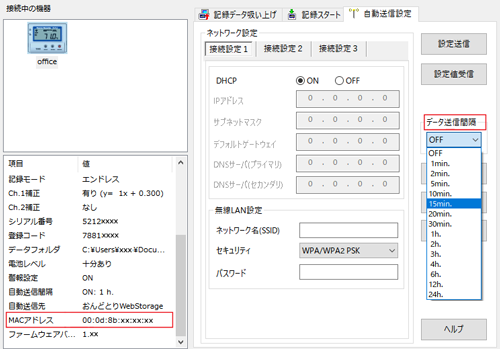
- Bluetoothの通信距離はどのくらいですか?
- 見通しの良い直線において約10mです。
- 通信プロトコルは公開していますか?
-
ご希望の方はお問い合わせください。
T&D Webサイト > 各種お問合せ・修理・校正
- 警報の発生と解除のタイミングについて教えてください。
-
警報監視機能をONにして、警報情報をおんどとり Web Storageが受信すると、設定したアドレスに警報メールを送信します。
警報発生の条件は以下のとおりです。警報の種類 警報メール送信の条件 解除の条件 上限値/下限値エラー チャンネルごとに上限値/下限値を設定した場合に測定値を監視。上限値/下限値を超えた状態が警報判定時間を経過したときに警報メールを送信 - 警報判定時間内に復帰した場合は警報とみなさない
- 上限値/下限値として入力した値は警報としない
測定値が正常値に戻れば正常復帰メールを送信 センサエラー チャンネルごとに"ON"にチェックした場合、センサ異常(未接続、接触不良、故障)を監視。センサ異常の状態が警報判定時間を経過したときに警報メールを送信 センサが正常に戻り測定可能になると、正常復帰メールを送信 電池残量 電池警報をONに設定した機器の電池電圧が低下し、電池交換時が必要になるとメール送信 電池を交換して電池電圧が復帰すると正常復帰メールを送信
- おんどとり Web Storageにログインできません
-
ユーザID/パスワードの組み合わせが正しいかどうかご確認ください。
パスワードを忘れた場合は、ログイン画面の[パスワードをお忘れですか?]より再設定できます。注意ユーザIDは再発行できませんので大切に保管してください。ユーザIDを忘れてログインできなくなると、おんどとり Web Storageに蓄積された記録データは利用できなくなります。
- 警報Eメールが届きません
-
以下をご確認/お試しください。
- おんどとり Web Storage、またはサーバソフトウェア "T&D Data Server" に登録したEメールアドレスが正しいか
- 迷惑メールフィルタ機能などを利用している場合、おんどとり Web StorageのEメールアドレス web@tandd.co.jp、またはT&D Data Serverで指定した差出人アドレスを許可しているか
- 警報発生後に機器登録や警報設定を行った
- 警報発生時に機器がおんどとり Web Storage、またはサーバソフトウェア"T&D Data Server"と通信できなかった
(次回通信時に送れなかった警報メールを送信します)
- おんどとり Web Storageに自動送信したデータが表示できません
-
1. 基本的な確認事項
以下をご確認/お試しください。- アカウントに機器登録を完了しているか
(おんどとり Web Storageのアカウントにログインして、[機器設定]メニューを開いたときに、対象機器がリスト表示できているか確認してください。表示できていなければ機器を追加してください。参照: [おんどとり Web Storageを利用する] - [ユーザ登録と機器の追加]) - 機器登録したアカウントとログイン中のアカウントは同一か
- 機器の電池残量は充分か
- 機器のPWRボタンで電源を一旦切って、再度電源を入れて接続できるかどうか
- LANケーブルの切断、HUBや無線LANアクセスポイントの故障など、物理的な問題が発生していないか
2. 機器のWi-Fiマーク (
 ) を確認する (無線LANタイプの場合)
) を確認する (無線LANタイプの場合)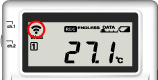
非表示:
無線LANの接続設定がされていない、あるいは機器の自動送信設定が"OFF"の状態になっています。- Bluetooth通信 / 無線LAN直接通信で機器に接続して、機器設定メニューを開きます。[ネットワーク設定]メニュー内の[無線LANを利用する]をONにして自動送信間隔を設定してください。(参照: [機器設定] - [無線LAN設定とアクセスポイントの追加])
- Windowsソフトウェアで設定する場合は、機器をパソコンにUSB接続してTR7 for Windowsを起動し、[自動送信設定]タブの[データ送信間隔]を設定してください。
点滅:
無線LANアクセスポイントへの接続が失敗しています。以下をご確認ください。- 機器を無線LANアクセスポイントに近づけて接続できるかどうか
- 無線LANのチャンネル干渉などにより、電波が入りにくい状態になってないか
(無線LANアクセスポイント側のチャンネルを変更して、再度接続してください) - 無線LANアクセスポイントへの接続設定が正しいか
(SSID、認証方式、パスワードなど) - 無線LANアクセスポイントの周波数帯域は適切か
(TR-7wb/nwシリーズおよびTR-75wfはIEEE 802.11b/g/n、TR-71wf/72wfはIEEE802.11bです。どちらも2.4GHz帯の無線LANアクセスポイントのみ利用できます) - 無線LANアクセスポイントのMACアドレスフィルタリング機能が有効になっているか
(有効にしている場合は、本体のMACアドレス*を登録する必要があります)
*MACアドレスは、Bluetooth通信 / 無線LAN直接通信で機器に接続して、機器設定メニューから[設定一覧表示]か[ネットワーク設定]を開くと確認できます。パソコンに機器をUSB接続してTR-7wb/nw for Windowsでも確認できます。
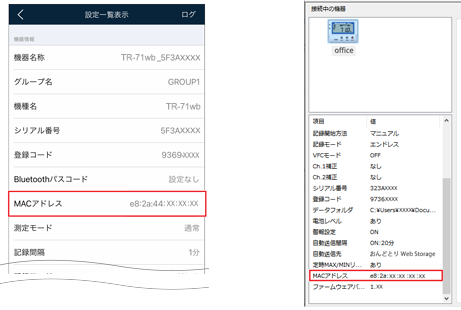
3. 機器のWebマークを確認する
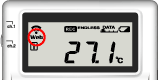
非表示:
LANの接続設定がされていないか、自動送信設定が"OFF"の状態です。- Bluetooth通信 / 無線LAN直接通信で機器に接続して、機器設定メニューを開きます。[ネットワーク設定]メニュー内の[無線LANを利用する]をONにして自動送信間隔を設定してください。(参照: [機器設定] - [無線LAN設定とアクセスポイントの追加])
- 有線LANタイプ(TR-7nw)をご利用の場合は、機器をパソコンにUSB接続してTR7 for Windowsを起動し、[自動送信設定]タブを開いて、[データ送信間隔]を設定してください。
点灯:
送信は成功しています。以下をご確認ください。- 機器は記録中になっているか
(機器の画面にRECマーク ( ) が点灯していなければ、記録停止中のため記録データは送信されません)
) が点灯していなければ、記録停止中のため記録データは送信されません) - おんどとり Web Storageに機器登録したアカウントとログイン中のアカウントは同一か
点滅:
おんどとり Web Storageへの接続に失敗しています。以下をご確認ください。- IPアドレス、サブネットマスクなどを入力して設定した場合、入力した内容が正しいか
- ご利用のネットワークがインターネットに接続可能な環境か
(同じ無線LANアクセスポイントやハブ、ルータなどに接続しているパソコン等、他の機器から接続できるかどうか、または、インターネット接続がファイアウォールなどで制限されていないか) - プロキシサーバが必要な環境の場合、プロキシサーバのホスト名、ポート番号が正しく設定されているか
(本製品はプロキシ認証が必要なプロキシサーバには対応しておりません) - おんどとり Web Storageがメンテナンス等で一時的に利用できない状態になっていないかどうか
(Webブラウザでおんどとり Web Storageにアクセスしてご確認ください)
- アカウントに機器登録を完了しているか
- おんどとり Web Storageは複数のアカウントでデータを共有できますか?
-
Webブラウザで利用する場合に限り、閲覧専用のアカウントを作成してデータを共有できます。
- 閲覧専用のアカウントでは、データの削除や設定変更はできません。
- 閲覧専用のアカウントは、おんどとり Web Storageの[アカウント管理]画面-[閲覧用アカウント作成]より作成できます。
- おんどとり Web Storageにはどのぐらいデータを保存できますか?
-
データロガーから自動送信された記録データは、記録間隔に応じてデータの保存期間が異なります。保存期間を過ぎると自動的に削除されます。
T&D Thermoから手動で送信(端末に保存したファイルからクラウドにアップロード)された記録データも、保存できる容量に上限があります。上限を超えると古いデータから自動的に削除されます。おんどとり Web Storageのサービス提供内容/利用規約をご確認ください。
記録データの保存には、WindowsソフトウェアT&D Graphをご利用ください。
- メールの宛先を増やしたり、機器名や警報の種類で宛先を変更したりできますか?
-
おんどとり Web Storageの設定では、宛先を増やしたり、特定ワードでフィルタして送信したりすることはできませんが、クラウド対応型のメールサービス(Gmail、Outlookなど)のアドレスを設定すると、フィルタ機能を利用したメール転送はパソコンを介する必要がないため、宛先を増やす感覚でご利用になれます。
また、メールサービスのフィルタ機能でメールアドレスを指定し、設置場所名、機器名、グループ名、警報種別など特定ワードでフィルタを作成すると、必要な種別の警報のみ送信させることも可能です。
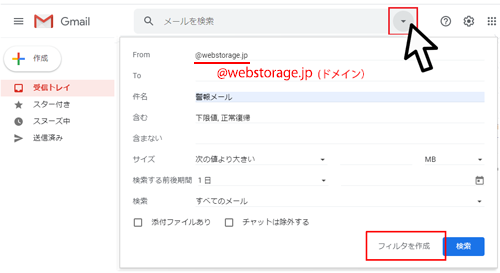
警報メールの内容は本ヘルプ内[おんどとり Web Storageを利用する] - [アラート通知] - [警報メールとプッシュ通知の確認]で詳しく説明しています。